 Tutoriel système
Tutoriel système
 Série Windows
Série Windows
 Que dois-je faire si la mise à jour Win7 ne parvient pas à vérifier la mise à niveau ? La mise à jour Win7 ne peut pas rechercher la solution des mises à jour
Que dois-je faire si la mise à jour Win7 ne parvient pas à vérifier la mise à niveau ? La mise à jour Win7 ne peut pas rechercher la solution des mises à jour
Que dois-je faire si la mise à jour Win7 ne parvient pas à vérifier la mise à niveau ? La mise à jour Win7 ne peut pas rechercher la solution des mises à jour
L'éditeur PHP Xinyi vous présentera comment résoudre le problème selon lequel la mise à jour Win7 ne peut pas vérifier la mise à niveau. Lorsque vous utilisez le système Windows 7, vous rencontrerez parfois une situation dans laquelle vous ne pourrez pas vérifier les mises à jour, ce qui entraînera certains problèmes dans l'utilisation du système. Il existe de nombreuses façons de résoudre ce problème, vous pouvez essayer quelques étapes simples pour le résoudre. Tout d'abord, vous pouvez essayer de redémarrer votre ordinateur. Parfois, il s'agit simplement d'un problème de réseau temporaire qui vous empêche de rechercher des mises à jour. Si le problème persiste, vous pouvez essayer d'exécuter l'outil de dépannage de Windows Update, qui peut détecter et corriger automatiquement certaines erreurs de mise à jour courantes. Vous pouvez également essayer de réinitialiser manuellement les composants de Windows Update, ce qui nécessite certaines opérations avancées mais peut souvent résoudre des problèmes de mise à jour plus complexes. Si les méthodes ci-dessus ne parviennent toujours pas à résoudre le problème, il est recommandé de consulter un personnel d'assistance technique professionnel pour des solutions plus précises.
La mise à jour Win7 ne peut pas rechercher les mises à jour. Solution :
1. Windows 7 n'a pas pu accéder à l'interface d'échec de mise à jour après la mise à niveau automatique, ce qui a généré le message "Échec de la configuration de la mise à jour de Windows, annulez les modifications, veuillez ne pas éteindre l'ordinateur". ".
2. Appuyez sur la touche f8 pour passer en mode sans échec et sélectionnez « Dernière bonne configuration connue ».

3. Si vous ne parvenez toujours pas à entrer via la méthode ci-dessus, vous devez créer un disque USB pour démarrer l'outil PE afin d'accéder au système PE.
4. Après être entré dans le système pe, entrez dans le répertoire D: Windowswinsxs du disque système Windows 7.
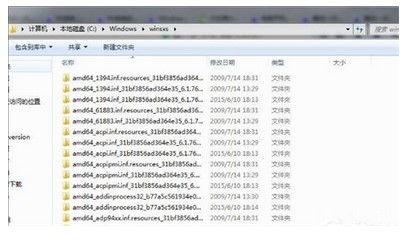
5. Recherchez le document en attente au bas du répertoire winsxs, qui peut être xxx.ending et ending..xxx. Si le répertoire racine winsxs n'existe pas, recherchez en attente dans ce répertoire, supprimez-le après l'avoir trouvé.
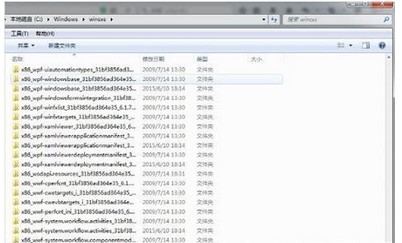
6. Si le rappel ne peut pas être supprimé, vous devez exécuter la commande suivante dans la ligne de commande cmd :
echoy|caclsD:Windowswinsxsreboot./peveryone:f
del/qD:Windowswinsxsreboot
Ce qui précède est le contenu détaillé de. pour plus d'informations, suivez d'autres articles connexes sur le site Web de PHP en chinois!

Outils d'IA chauds

Undresser.AI Undress
Application basée sur l'IA pour créer des photos de nu réalistes

AI Clothes Remover
Outil d'IA en ligne pour supprimer les vêtements des photos.

Undress AI Tool
Images de déshabillage gratuites

Clothoff.io
Dissolvant de vêtements AI

AI Hentai Generator
Générez AI Hentai gratuitement.

Article chaud

Outils chauds

Bloc-notes++7.3.1
Éditeur de code facile à utiliser et gratuit

SublimeText3 version chinoise
Version chinoise, très simple à utiliser

Envoyer Studio 13.0.1
Puissant environnement de développement intégré PHP

Dreamweaver CS6
Outils de développement Web visuel

SublimeText3 version Mac
Logiciel d'édition de code au niveau de Dieu (SublimeText3)
 Que faire en cas d'erreur réseau sur Eureka Exchange
Jul 17, 2024 pm 04:25 PM
Que faire en cas d'erreur réseau sur Eureka Exchange
Jul 17, 2024 pm 04:25 PM
Lorsque vous rencontrez une erreur de réseau d'échange EEX, vous pouvez suivre les étapes suivantes pour la résoudre : Vérifiez votre connexion Internet. Videz le cache du navigateur. Essayez un autre navigateur. Désactivez les plug-ins du navigateur. Contactez le service client Ouyi.
 Pourquoi ne puis-je pas m'inscrire à l'échange Bitget Wallet ?
Sep 06, 2024 pm 03:34 PM
Pourquoi ne puis-je pas m'inscrire à l'échange Bitget Wallet ?
Sep 06, 2024 pm 03:34 PM
Il existe diverses raisons pour lesquelles il est impossible de s'inscrire à l'échange BitgetWallet, notamment les restrictions de compte, les régions non prises en charge, les problèmes de réseau, la maintenance du système et les pannes techniques. Pour vous inscrire à l'échange BitgetWallet, veuillez visiter le site officiel, remplir les informations, accepter les conditions, terminer l'inscription et vérifier votre identité.
 Pourquoi ne puis-je pas me connecter au site officiel de MEXC (Matcha) ?
Dec 07, 2024 am 10:50 AM
Pourquoi ne puis-je pas me connecter au site officiel de MEXC (Matcha) ?
Dec 07, 2024 am 10:50 AM
La raison pour laquelle vous ne parvenez pas à vous connecter au site Web de MEXC (Matcha) peut être due à des problèmes de réseau, à la maintenance du site Web, à des problèmes de navigateur, à des problèmes de compte ou à d'autres raisons. Les étapes de résolution incluent la vérification de votre connexion réseau, la vérification des annonces du site Web, la mise à jour de votre navigateur, la vérification de vos informations de connexion et le contact du service client.
 Impossible de recevoir le code de vérification lors de la connexion avec okx
Jul 23, 2024 pm 10:43 PM
Impossible de recevoir le code de vérification lors de la connexion avec okx
Jul 23, 2024 pm 10:43 PM
Les raisons pour lesquelles vous ne pouvez pas recevoir le code de vérification lors de la connexion à OKX incluent : les problèmes de réseau, les problèmes de paramètres du téléphone mobile, l'interruption du service SMS, le serveur occupé et les restrictions de demande de code de vérification. Les solutions sont les suivantes : attendez pour réessayer, changez de réseau et contactez le service client.
 Fitbit Ace LTE reçoit une mise à jour majeure avec de nouveaux jeux, un paiement sans contact et d'autres fonctionnalités
Aug 08, 2024 pm 09:39 PM
Fitbit Ace LTE reçoit une mise à jour majeure avec de nouveaux jeux, un paiement sans contact et d'autres fonctionnalités
Aug 08, 2024 pm 09:39 PM
Le Fitbit Ace LTE a été officiellement lancé en mai, mais n'est actuellement disponible qu'aux États-Unis. La montre intelligente est spécifiquement destinée aux enfants, qui peuvent recevoir des récompenses pour leurs jeux grâce à un mode de vie plus actif, tandis que les parents peuvent toujours surveiller leur
 Impossible de se connecter au compte OEX
Jul 11, 2024 pm 05:30 PM
Impossible de se connecter au compte OEX
Jul 11, 2024 pm 05:30 PM
Les raisons pour lesquelles vous ne pouvez pas vous connecter à votre compte OEX incluent des problèmes de réseau, des erreurs de saisie, des gels de compte et des problèmes d'équipement. Les solutions incluent vider le cache de votre navigateur, réinitialiser votre mot de passe et contacter le service client.
 Impossible de recevoir le code de vérification lors de la connexion à Ouyiokex
Jul 25, 2024 pm 02:43 PM
Impossible de recevoir le code de vérification lors de la connexion à Ouyiokex
Jul 25, 2024 pm 02:43 PM
Raisons et solutions pour ne pas recevoir le code de vérification de connexion OKEx : 1. Problèmes de réseau : vérifiez la connexion réseau ou changez de réseau ; 2. Paramètres du téléphone mobile : activez la réception de SMS ou ajoutez OKEx à la liste blanche 3. Envoi du code de vérification Restrictions : réessayez plus tard ou contactez le service client ; 4. Encombrement du serveur : réessayez plus tard ou utilisez d'autres méthodes de connexion pendant les périodes de pointe. 5. Gel du compte : contactez le service client pour résoudre le problème. Autres méthodes : 1. Code de vérification vocale ; 2. Plateforme de code de vérification tierce ; 3. Contacter le service client.
 Pourquoi ne puis-je pas me connecter au site officiel de gate.io ?
Aug 19, 2024 pm 04:58 PM
Pourquoi ne puis-je pas me connecter au site officiel de gate.io ?
Aug 19, 2024 pm 04:58 PM
Les raisons pour lesquelles Gate.io ne peut pas se connecter à son site officiel incluent : des problèmes de réseau, de maintenance du site Web, des problèmes de navigateur, des paramètres de sécurité, etc. Les solutions sont les suivantes : vérifier la connexion réseau, attendre la fin de la maintenance, vider le cache du navigateur, désactiver les plug-ins, vérifier les paramètres de sécurité et contacter le service client.





